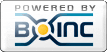#1
Kord
-
- Posters
- 30 Сообщений:
Newbie
Отправлено 06 Ноябрь 2021 — 15:34
Здравструйте. Есть ПК с Windows 10 v1903 и DrWeb Security Space 12, у которого нет (и не будет) подключения к интернету. Обновления для Доктора скачиваются с других ПК с помощью файлов drwupsrv.exe и drwebzones.xml по команде:
drwupsrv.exe -c download -r «папка» -s90 —zones=drwzones.xml —key-file «файл ключа»
Файлы drwupsrv.exe и drwebzones.xml используются всегда самые свежие.
На протяжении нескольких лет данная схема всегда работала без сбоев, обновлялся с частотой раз в месяц, 2 дня назад сделал крайнее обновление — все хорошо. Сегодня понадобилось с помощью Акрониса восстановить раздел с Windows из образа, сделанного аж в 2019 году. Теперь Доктор образца 2019 года при обновлении выдаёт код ошибки: -1073740940. Если в настройках включить только обновление вирусных баз, то обновление проходит успешно.
Я почти на 100% уверен, что проблему можно решить путем переустановки Доктора из свежего дистрибутива, но хотелось бы понять в чем причина возникновения этой ошибки и как можно обновить старые модули Доктора без переустановки
PS: логи с этой машины скинуть весьма проблематично, но если это необходимо — напишите, сделаю
Сообщение было изменено Kord: 06 Ноябрь 2021 — 15:35
- Наверх
#2
Dmitry_rus
Dmitry_rus
-
- Helpers
- 3 424 Сообщений:
Guru
Отправлено 06 Ноябрь 2021 — 17:12
Так, в качестве предположений (без логов гадать бессмысленно):
1. Прочекайте файловую систему на предмет ошибок.
2. Не исключено, что структура репозитория со времен 2019 г. несколько изменилась, и апдейтер не совсем корректно с ней работает.
- Наверх
#3
Kord
Kord
-
- Posters
- 30 Сообщений:
Newbie
Отправлено 06 Ноябрь 2021 — 17:24
Нашёл у себя в закромах базы от 26.02.2021, попробовал с них обновиться и обновление прошло успешно! Перезагружаю ПК, как того попросил Доктор, пробую обновиться со свежих баз: обновление выполнено успешно!
Для чистоты эксперимента попробовал ещё раз восстановить образ системы 2019 года: все тоже самое — обновление базами 04.11.2021 выдаёт ошибку, обновление базами 26.02.2021 проходит успешно.
Попробовал восстановить образ системы с Windows 7 SP1 (без обновлений) тоже 2019 года, устанавливаю обновление Windows для поддержки SHA256 и Доктор обновляется свежими базами без ошибок
- Наверх
#4
Kord
Kord
-
- Posters
- 30 Сообщений:
Newbie
Отправлено 06 Ноябрь 2021 — 17:34
Так, в качестве предположений (без логов гадать бессмысленно):
1. Прочекайте файловую систему на предмет ошибок.
2. Не исключено, что структура репозитория со времен 2019 г. несколько изменилась, и апдейтер не совсем корректно с ней работает.
1. Проверил: с файловой системой и самим HDD все в порядке 100%, Акронис использую один и то же уже лет 8, конкретно эта версия не подводила ни разу, да и образ раздела посекторный.
2. Вполне возможно что так, но на Windows 7 Доктор обновляется с новых баз без проблем
Какие именно логи нужны? dwupdater.log или ещё что-то?
- Наверх
#5
VVS
VVS
-
- Moderators
- 19 149 Сообщений:
The Master
Отправлено 06 Ноябрь 2021 — 17:40
Какие именно логи нужны? dwupdater.log или ещё что-то?
Для начала именно его.
меня вот что возмутило. что даже не начинают толком диалог сразу дампы…… © alehas777
———————————
Антивирус это как ремень безопасности — всего лишь увеличивает шансы выжить или получить менее тяжкую травму при аварии.
Есть, однако, категория людей, которые рассматривают средства безопасности как ауру неуязвимости. © basid
- Наверх
#6
Kord
Kord
-
- Posters
- 30 Сообщений:
Newbie
Отправлено 06 Ноябрь 2021 — 19:09
Какие именно логи нужны? dwupdater.log или ещё что-то?
Для начала именно его.
Дата: 07.11.2021
1:53 — попытка обновления базами от 04.11.2021 (ошибка)
1:55 — обновление базами от 26.02.2021 (успешно)
Перезагрузка ПК
1:58 — обновление базами от 04.11.2021 (успешно)
Перезагрузка ПК
Прикрепленные файлы:
-
log.rar 47,3К
3 Скачано раз
- Наверх
#7
Dmitry_rus
Dmitry_rus
-
- Helpers
- 3 424 Сообщений:
Guru
Отправлено 06 Ноябрь 2021 — 19:51
При обновлении в 1:53:07 старый апдейтер падает на полпути, затем перезапускается и начинает 2-ю фазу (постапдейт), не завершив собственно апдейт. Возможно, дебажные логи апдейтера смогут как-то пролить свет.
20211107 01:53:07 [INF] [ Loader ] Download file versions.xml from C:DrWeb-UpdatesUpdatesversions.xml to C:ProgramDataDoctor WebUpdaterrepoversions.xml.newer 20211107 01:53:07 [INF] [ Loader ] Timestamp zone is 20211103183753 20211107 01:53:07 [INF] [ Loader ] Zone C:DrWeb-UpdatesUpdates has valid timestamp for update 20211107 01:53:07 [INF] [ Loader ] Download file certificate.xml from C:DrWeb-UpdatesUpdatescertificate.xml to C:ProgramDataDoctor WebUpdaterrepocertificate.xml.newer 20211107 01:53:07 [INF] [ Loader ] Download file 90products.xml from C:DrWeb-UpdatesUpdates90products.xml to C:ProgramDataDoctor WebUpdaterrepo90products.xml.newer Updater version: 12.0.12.08020, x64, Time : 07 November 2021 01:53:07 Computer name : PC, User name : WORKGROUPPC$ Platform : Microsoft Windows 10 Professional 18362, x64, Locale : 1049 Command line : -c postupdate --progress-to-console --verbosity=info --dws9 --interactive --host-guid=a5564af6-5497-4ec3-9d2e-a8439d75ddc2 --coutname=7C49CEAF1D257329 Copyright (c) Doctor Web, Ltd., 1992-2019 ============================================================================= 20211107 01:53:07 [INF] [ Main ] Logfile: C:ProgramDataDoctor WebLogsdwupdater.log 20211107 01:53:07 [INF] [ Main ] Updater Run as interactive application [ PID: 5724 ]
- Наверх
#8
Kord
Kord
-
- Posters
- 30 Сообщений:
Newbie
Отправлено 06 Ноябрь 2021 — 20:07
При обновлении в 1:53:07 старый апдейтер падает на полпути, затем перезапускается и начинает 2-ю фазу (постапдейт), не завершив собственно апдейт. Возможно, дебажные логи апдейтера смогут как-то пролить свет.
Dmitry_rus, спасибо, что посмотрели.
В принципе для себя я нашёл выход из ситуации (сначала обновиться февральскими базами, затем — актуальными). Думаю, разработчикам будет не особо интересно тратить время на выяснение причин падения Updater’a двухлетней свежести на устаревшей ОС. Но если что, могу собрать дебажные логи
- Наверх
#9
Afalin
Afalin
-
- Dr.Web Staff
-
- 5 617 Сообщений:
Guru
Отправлено 07 Ноябрь 2021 — 12:44
Если там падение с heap corruption на этом products.xml, то совсем не интересно.
Семь раз отрежь – один раз проверь
- Наверх
#10
SergSG
SergSG
-
- Posters
- 14 388 Сообщений:
The Master
Отправлено 10 Ноябрь 2021 — 15:59
STATUS_FAILED_STACK_SWITCH
Структура зона-репы менялась и старый апдейтер об этом не в курсе.
- Наверх
#11
Kord
Kord
-
- Posters
- 30 Сообщений:
Newbie
Отправлено 10 Ноябрь 2021 — 21:52
STATUS_FAILED_STACK_SWITCH
Структура зона-репы менялась и старый апдейтер об этом не в курсе.
Тогда, по идее, апдейтер должен падать на любой ОС, но на Windows 7 проблем нет…
- Наверх
#12
SergSG
SergSG
-
- Posters
- 14 388 Сообщений:
The Master
Отправлено 10 Ноябрь 2021 — 22:54
STATUS_FAILED_STACK_SWITCH
Структура зона-репы менялась и старый апдейтер об этом не в курсе.Тогда, по идее, апдейтер должен падать на любой ОС, но на Windows 7 проблем нет…
Это код системной ошибки — винда подавилась апдейтером. И падать, по идее, может на любой ОС, но могут быть и свои нюансы.
- Наверх
#13
Afalin
Afalin
-
- Dr.Web Staff
-
- 5 617 Сообщений:
Guru
Отправлено 11 Ноябрь 2021 — 09:49
В зависимости от положения звёзд оно может и не упасть.
Семь раз отрежь – один раз проверь
- Наверх
#14
shonyv
shonyv
-
- Posters
- 81 Сообщений:
Newbie
Отправлено 17 Ноябрь 2021 — 09:12
Сегодня не хочет доктор обновляться, все по инструкции сделал и ноль результата! А вот в панели управления не восстанавливается пишет ошибка 46

- Наверх
#15
VVS
VVS
-
- Moderators
- 19 149 Сообщений:
The Master
Отправлено 17 Ноябрь 2021 — 09:24
Сегодня не хочет доктор обновляться, все по инструкции сделал и ноль результата! А вот в панели управления не восстанавливается пишет ошибка 46
Создайте новую тему, в которую сразу же приложите отчёт доктора.
Тема закрыта.
Модератор.
меня вот что возмутило. что даже не начинают толком диалог сразу дампы…… © alehas777
———————————
Антивирус это как ремень безопасности — всего лишь увеличивает шансы выжить или получить менее тяжкую травму при аварии.
Есть, однако, категория людей, которые рассматривают средства безопасности как ауру неуязвимости. © basid
- Наверх
Используйте CUDA сегодня, чтобы добиться негативных эффектов изображения
оглавление
описание проблемы
анализ проблемы
1. Результат расчета необъективен.
2. exited with code -1073740940 (0xc0000374)
решение
Резюме
описание проблемы
1. Результат расчета необъективен.
2. exited with code -1073740940 (0xc0000374)
анализ проблемы
1. Результат расчета необъективен.
cudaError_t supplementPix(uchar *c, const uchar *a, unsigned int size);
__global__ void supplementKernel(int *c, const int *a)
{
int i = threadIdx.x;
c [i] = 255-a [i]; // Постоянное вычисление вызовет ошибки вычислений, например 255-1 = 253
}результат операции
Позже создайте объект cv :: Mat со всеми 255 и CV_8UC3 и извлеките массив данных как вычитаемое число.
cv::Mat mask = cv::Mat(rows, cols, CV_8UC3, cv::Scalar::all(255));
// Постоянный расчет вызовет ошибки расчета, например 255-1 = 253
// Необходимо использовать массив для передачи параметров
const uchar* maskData = mask.data;Результат операции правильный:
Но есть новые проблемы
2. exited with code -1073740940 (0xc0000374)
Найдите соответствующую информацию
《Exit code -1073740940》(https://www.baidu.com/link?url=ud0ZNzh-8ZJmrpFojN8F2uxyOQXEBoeSAJvhiVsvsVuvfXca6U5Kup3UsaBMU-vo5gH_gBCAsqPdI6BpPXtp1F7fBaksS_RFgEFb1IMWs7fKHORjUTdTzm8FmA_uhYQK2q7zXj2R1MSszMqTc7wnAJABHZw-HItOL8AzVBUG39yO2NnvitqXRJWrrv3JohHh&wd=&eqid=95880f450000d468000000055e85a6e6)
«VS сообщил об ошибке, что wntdll.pdb не был загружен, ntdll.dll0xC0000374: куча повреждена» (https://blog.csdn.net/luoye2333/article/details/89087530)
Начать отладку
После отладки было обнаружено, что ошибка памяти возникла после вызова метода CUDA, который вызывал ошибку, когда объект был уничтожен в конце программы.
Проверить функцию вызова CUDA
cudaError_t supplementPix(uchar *c, const uchar *a, const uchar *b, unsigned int size){
cudaStatus = cudaMalloc((void**)&dev_c, size * sizeof(int));
cudaStatus = cudaMalloc((void**)&dev_a, size * sizeof(int));
cudaStatus = cudaMalloc((void**)&dev_b, size * sizeof(int));
cudaStatus = cudaMemcpy(dev_a, a, size * sizeof(int), cudaMemcpyHostToDevice);
cudaStatus = cudaMemcpy(dev_b, b, size * sizeof(int), cudaMemcpyHostToDevice);
cudaStatus = cudaMemcpy(c, dev_c, size * sizeof(int), cudaMemcpyDeviceToHost);
}Обнаружено, что при изменении кода шаблона int было изменено на uchar, а sizeof (int) было изменено.
решение
После модификации результат операции (успех)
Резюме
Когда возвращаемое значение программы выходит с кодом -1073740940 и ошибка отладки указывает 0xc0000374, что куча ntdll.dll повреждена, это означает, что это утечка памяти.
Особенно это приводит к ошибкам, когда объект уничтожается (т.е. release ()) в конце программы.
1) Скачайте последнюю версию лаунчера с главной страницы TLauncher
2) Нужно проверить, действительно ли у вас данная версия драйверов видеокарты. Нажимаем «Пуск» пишем в поиск «dxdiag. exe» и запускаем данную программу. В ней выбираем вкладку «Экран» (Монитор) и если находим такую надпись возле «Версии:» . 3.7849 (что и означает версию 378.49), то у вас проблема в драйверах! Переходите к следующему пункту.
3.1) Установите более новую версию драйвера, например 378.66, через их программу Geforce Experience.
Или второй вариант:
3.2) Так же, можно установить чуть более старую версию драйверов видеокарты, например 376.33. Ссылка для скачивания: https://www. nv >
На данной странице, вам придётся выбрать вашу модель видеокарты и версию операционной системы, нажать «Поиск» и скачать драйвера.
Если Ваша проблема остаётся актуальной, запросите поддержку у TLauncher:
Details
> [16:03:10] [Server thread/INFO]: Preparing spawn area: 100%
> [16:03:10] [Server thread/INFO]: Time elapsed: 22561 ms
> [16:03:13] [Server thread/INFO]: Changing view distance to 6, from 10
> [16:03:13] [Server thread/WARN]: Can’t keep up! Is the server overloaded? Running 2827ms or 56 ticks behind
> [16:03:15] [Server thread/INFO]: ****[local:E:e26e0339] logged in with entity id 401 at (34.5, 76.0, 22.5)
> [16:03:15] [Server thread/INFO]: ****joined the game
> [16:03:16] [Server thread/INFO]: Saving and pausing game.
> [16:03:16] [Server thread/INFO]: Saving chunks for level ‘New World’/overworld
> [16:03:16] [Client thread/INFO]: Loaded 0 advancements
[VersionManager] Refreshing versions locally.
[VersionManager] Versions has been refreshed (17 ms)
[Launcher] Launcher exited.
Tried almost everything, uinstalled java and installed few different versions, checked my drivers and all of them are the newest, tried something from internet videos what i saw. Does someone know?
Самая популярная песочница собрала внушительную армию фанатов, которая запускает миллионы игровых сессий ежедневно. Естественно, при таких масштабах нельзя обойтись без сбоев. Одной из популярных проблем является ошибка “Minecraft closed with exit code 1” или “TLauncher: произошла непредвиденная ошибка”, которая появляется при запуске TLauncher Forge любой версии. Сегодня мы постараемся рассказать о всех возможных причинах данного бага, а также покажем как устранить большинство из них.
Ошибка “Minecraft closed with exit code 1”
Причины ошибки в Майнкрафт
Сама ошибка указывает лишь на то, что произошел сбой. Конкретную информацию можно увидеть в информационном окне, где будет указанна сама причина. Источники проблемы могут быть разными, отчего пользователи получают различные уведомления:
Непредвиденная ошибка в TLauncher
В основном проблема появляется после смены версии ОС, применении системных обновлений или переходе на новую версию игрового лаунчера. Также стоит упомянуть про влияние модов и расширений.
Как исправить Minecraft closed with exit code 1
Мы собрали все отмеченные игроками решения, а описание сделали начиная с самых простых. Далее действуйте по-пунктам, каждый раз проверяя работоспособность игры.
Описанная ошибка в Майнкрафт является очень распространенной. Поочередно проверьте все пункты, которые обязательно должны помочь в устранении бага.
Про смартфон — цены, обзоры и реальные отзывы покупателей
1) Скачайте последнюю версию лаунчера с главной страницы TLauncher
2) Нужно проверить, действительно ли у вас данная версия драйверов видеокарты. Нажимаем «Пуск» пишем в поиск «dxdiag. exe» и запускаем данную программу. В ней выбираем вкладку «Экран» (Монитор) и если находим такую надпись возле «Версии:» . 3.7849 (что и означает версию 378.49), то у вас проблема в драйверах! Переходите к следующему пункту.
3.1) Установите более новую версию драйвера, например 378.66, через их программу Geforce Experience.
Или второй вариант:
3.2) Так же, можно установить чуть более старую версию драйверов видеокарты, например 376.33. Ссылка для скачивания: https://www. nv >
На данной странице, вам придётся выбрать вашу модель видеокарты и версию операционной системы, нажать «Поиск» и скачать драйвера.
Если Ваша проблема остаётся актуальной, запросите поддержку у TLauncher:
Некоторые пользователи операционной системы Windows при запуске какого-либо приложения с правами администратора могут столкнуться с ошибкой «Ошибка файловой системы 1073741819». Довольно часто это происходит при переходе и соответствующем обновлении с Windows 7 на Windows 10, но бывают случаи, что с данной проблемой встречаются пользователями Windows 7 и Windows 8. В этой статье я расскажу, в чём суть ошибки 1073741819, каковы её причины, и как исправить ошибку файловой системы на ваших ПК.

Причины ошибки файловой системы 1073741819
Наиболее часто с данной ошибкой встречаются пользователи ОС Виндовс 10, после перехода на неё с Виндовс 7. Возникновение данной ошибки не только мешает запуску программ с административными правами, но и просто не даёт установить в системе какой-либо новый софт. Каждый раз, когда пользователь пытается выполнить подобное, UAC (система контроля учётных записей пользователя) выдаёт ошибку 1073741819, по сути блокируя административную активность в операционной системе.
Основной причиной, как не странно, обычно является звуковая схема, которая перешла с вашей Windows 7 на Windows 10 при обновлении из одной ОС в другую. По определённым причина Виндовс 10 не способна проигрывать некоторые системные звуки звуковой схемы Виндовс 7, и, как результат, UAC блокирует административный доступ к системному функционалу.

Как исправить ошибку файловой системы 1073741819
В соответствии с вышеописанным, пресловутая ошибка файловой системы 1073741819 исправляется следующими способами:
Способ 1. Измените звуковую схему на «по умолчанию»
Для этого перейдите в «Панель Управления» – «Звуки», найдите там параметр «Звуковую схема» и установите на «По умолчанию» (или «Windows по умолчанию»). Рассматриваемая мной ошибка после этого должна пропасть.

Рекомендую также отключить уведомления UAC, для чего откройте стартовое меню, найдите и кликните на «Контроль учётных записей пользователя» (User Access Control), нажмите на «Изменение параметров контроля учётной записи» (Change User Access Control»), и установите ползунок в самое нижнее значение.
Способ 2. Измените рабочую тему ОС Windows
Способ 3. Отключите UAC

Способ 4. Создайте другой пользовательский аккаунт
Ещё одним, и довольно эффективным способом решения проблемы 1073741819, будет создание новой учётной записи и работа с ней. Обычно в новой «учётке» рассматриваемая мной проблема пропадает.
Способ 5. Измените параметры питания
Способ 6. Удалите AVAST
В довольно редких случаях причиной рассматриваемой проблемы выступал функционал антивируса AVAST, установленного на компьютере пользователя. Для избавления от ошибки 1073741819 рекомендуется полностью удалить данный антивирус с вашего компьютера, заменив его более стабильной альтернативой.
Заключение
Основным решением проблемы «Ошибка файловой системы 1073741819» является схема звуковой схемы, использующейся по умолчанию в ОС Windows. Если данный вариант не помог, попробуйте другие, перечисленные мной, советы, они помогут устранить ошибку 1073741819 на ваших ПК.
We are currently investigating the root cause of this issue. In order to solve this issue, some known workarounds include reinstalling the JVM or updating your graphics drivers, this error may also be caused by having «D3Dgear» installed.
How to fix this
Due to the quite vagueness of the error, we are unsure of the exact cause. Please try the following and attempt to see it they solve your case:
Reinstalling Java
Minecraft, runs on a platform called Java. Java comes in many shapes, and forms, which may make it confusing exactly which version of it you should have installed, which is what this should hopefully explain.
First, we want to find out our OS’s processor architecture.
If you are on Windows — Press your Windows + R keys, to bring up a run dialogue, in it, type in: «cmd«, and hit enter. This will bring up a command prompt window. In the window, type in: echo %processor_architecture% then hit enter.
If the output was amd64, you have a 64-bit OS. If the output was x86, you have a 32-bit OS.
If you are on Mac OSX — You have a 64-bit OS, all good!
Now that we have that, look at the diagram below, and download the proper Java version for your OS and processor architecture. If you are prompted that said version of Java is already installed, please uninstall your current version of Java and redo this step.
| # | 32 bit OS | 64 bit OS |
|---|---|---|
| Windows | jre-7u25-windows-i586.exe | jre-7u25-windows-x64.exe |
| Mac OSX | jre-7u25-macosx-x64.dmg | |
| Linux | jre-7u25-linux-i586.rpm | jre-7u25-linux-x64.rpm |
Once you have installed the proper Java version, you should give the game a go!
Источники:
https://window-10.ru/launcher-minecraft-closed-with-exit-code/
https://pro-smartfon. ru/minecraft-closed-with-exit-code-1073741819/
Ошибки, связанные с лицензией
Ошибка 0
Невозможно зарегистрировать лицензию через Мастер регистрации с помощью лицензионного кода, нужен ключевой файл. Проблема актуальна для ПК под управлением Windows XP.
Решение:
Из-за ограничений Windows XP активация лицензии непосредственно через Мастер регистрации антивируса в настоящее время невозможна. Пройдите по ссылке Регистрация серийного номера, зарегистрируйте лицензию и подтвердите отправку ключевого файла на ваш электронный адрес. После регистрации на указанный вами при первой регистрации адрес придет электронное письмо с ключевым файлом, который и нужно будет указать в Мастере регистрации антивируса.
Если у вас еще не установлен Dr.Web версии 11.5, настоятельно рекомендуем скачать с нашего сайта ее дистрибутив и установить в системе вместо устаревшей версии.
Операционная система Windows XP катастрофически устарела. В ней имеются незакрытые уязвимости, через которые легко могут проникать новые вредоносные программы, еще не попавшие в базы антивирусов. Компания Microsoft с апреля 2014 года полностью прекратила поддержку Windows XP. Это означает, что для данной системы практически полностью прекращен выпуск обновлений, исправляющих обнаруживаемые в системе уязвимости, так что обеспечить надежную защиту этой ОС сегодня практически невозможно.
Для работы в интернете (особенно если на компьютере ведется работа с банковскими или платежными системами) настоятельно рекомендуем использовать компьютеры с более современными и более безопасными версиями Windows или перевести работу с интернетом и платежными системами на ПК под управлением Linux или macOS. Если же по какой-то причине необходимо использование именно Windows XP, нужно обязательно установить в системе все выпущенные для нее обновления, а также соответствующими техническими средствами ограничить доступ с этого компьютера в интернет только необходимыми для работы сайтами.
Ошибки 2, 5, 9, 13, 22, 38, 62, 71, 90, 125, 999-1018, 1900
Ошибка при взаимодействии с сервисом.
Решение:
Попробуйте повторить попытку позже или обратитесь в службу технической поддержки, приложив к запросу отчет утилиты DwSysInfo.
Как создать отчет SysInfo?
Ошибка 12
Лицензия заблокирована.
Чаще всего ошибка возникает по следующим причинам:
- Лицензия не активирована.
Решение:
Активируйте новую лицензию в Менеджере лицензий Dr.Web и удалите из него истекшую (или заблокированную) лицензию. В списке лицензий должна остаться только одна, действующая лицензия.
- После переустановки антивируса он активируется старой, уже продленной лицензией.
Решение:
Если вы приобрели продление лицензии, то она автоматически блокируется, а оставшийся срок ее действия прибавляется к сроку действия новой лицензии. То есть при попытке активировать антивирус старой лицензией возникает ошибка. Укажите новую лицензию при регистрации антивируса или укажите новую лицензию в качестве основной в Менеджере лицензий.
- Лицензия была использована ранее на другом ПК. Такое случается, когда по ошибке было приобретено продление на 1 ПК на 2 года при необходимости защитить 2 ПК.
Решение:
Обратитесь в службу технической поддержки с запросом на разделение лицензии. К запросу приложите документы, подтверждающие, что вы являетесь владельцем лицензии.
Внимание! После разделения лицензии (2 года /1 ПК) она будет заблокирована, а взамен вы получите две новых лицензии (2 ПК / 1 год).
Ошибка 13
В Менеджере лицензий Dr.Web нет ни одной действующей лицензии.
Решение:
Зарегистрируйте новую лицензию в Менеджере лицензий Dr.Web.
Ошибка 105
С ошибкой могут столкнуться пользователи демолицензий. Cистемный хэш не совпадает с системным хэшем, с которым проводилась первичная активация (попытка использовать серийный номер демо на еще одном компьютере или после смены ОС).
Две основных причины:
- Демонстрационный период, соответствующий указанному серийному номеру, уже активирован на другом компьютере. Использование демоключа на двух ПК является нарушением условий использования демо.
Решение:
- Если другому вашему компьютеру нужна защита Dr.Web, запросите демо с него.
- Если на таком компьютере вы уже использовали право на одно демо в течение одного года, чтобы ваш компьютер не оставался без защиты Dr.Web, рекомендуем приобрести лицензию Dr.Web.
- Обновление ОС Windows. При этом ошибка чаще всего возникает на Windows 10 после установки очередного крупного обновления.
Решение:
Нужно заново оформить демонстрационный серийный номер на нашем сайте и активировать его.
Особенно часто ошибка возникает на Windows 10, так как к ней часто выходят обновления, меняющие номер версии, отчего антивирус перестает «узнавать» систему, но хэш ПК сохраняется, и повторно зарегистрировать лицензию нельзя.
Ошибка 400
Превышено количество попыток активации серийного номера.
Решение:
Активируйте серийный номер с помощью ключевого файла или отправьте письменную заявку в службу технической поддержки.
Ошибка 401
В качестве основания для продления указана уже продленная лицензия.
Решение:
Продлить лицензию можно только один раз, так что при попытке повторно указать ее сервер вернет ошибку 401. При следующем продлении указывать следует ту актуальную лицензию, с помощью которой продлевали предыдущую.
Для коробочных продуктов с двумя лицензиями:
Вторая лицензия в этом случае должна регистрироваться как новая, без бонуса за продление.
Ошибка 402
В качестве основания для продления указана заблокированная лицензия.
Решение:
Отправьте письменную заявку в службу технической поддержки.
Ошибка 404
Ошибка при вводе серийного номера. Её можно увидеть как в Менеджере лицензий, так и на официальном сайте.
Решение:
Проверьте правильность ввода серийного номера и соответствующего ему регистрационного e-mail. Попробуйте повторить попытку ввода чуть позже.
При необходимости отправьте письменную заявку в службу технической поддержки.
Ошибка 405
Неверный метод запроса.
Решение:
Отправьте письменную заявку в службу технической поддержки.
Ошибка 406
При продлении: предоставленные данные не совпадают с продлеваемым продуктом.
Решение:
Убедитесь в правильности введенного адреса e-mail (опечатки, ошибки в домене почты и т. д.). При необходимости отправьте письменную заявку в службу технической поддержки.
Ошибка 410
В качестве основания для продления была указана ещё не зарегистрированная лицензия.
Решение:
Зарегистрируйте лицензию, которую планируете продлевать.
a
Ошибка 415
В качестве основания для продления была указана ранее продлённая лицензия.
Решение:
Продлить лицензию можно только один раз. При следующем продлении указывать следует ту актуальную лицензию, с помощью которой продлевали предыдущую.
Ошибка 452
Невозможно обновить вирусные базы на Агентах при использовании Dr.Web Enterprise Security Suite. Проявляется после обновления лицензии — старая блокируется, а оставшееся время добавляется к новой лицензии. Но если новая лицензия не была распространена на станции, то Агенты на них не будут обновляться.
Решение:
Распространить действие новой лицензии на все станции Антивирусной сети.
Ошибки 500 — 501
Внутренняя ошибка сервера.
Решение:
Отправьте письменную заявку в службу технической поддержки.
Ошибка 592
Для демоверсий: с момента получения предыдущего демо прошло менее года.
Решение:
Чтобы ваш компьютер не оставался без защиты Dr.Web, рекомендуем приобрести лицензию Dr.Web.
Ошибка 607, 614
Ключ-приложение как основание для продления или получения демо неверен.
Решение:
Отправьте письменную заявку в службу технической поддержки.
Ошибка 615
В качестве основания для продления указана заблокированная лицензия.
Решение:
Отправьте письменную заявку в службу технической поддержки.
Ошибка 616
Серийный номер не соответствует продукту. Возникает, например, при попытке продлить лицензию на Антивирус Dr.Web для Linux с указанием ключевого файла от Dr.Web Mobile Security.
Решение:
Зарегистрируйте серийный номер через наш сайт, после чего на указанный e-mail будет отправлен лицензионный ключевой файл (drweb32.zip).
После этого можете повторить попытку активации, выбрав для неё использование ключевого файла.
Подробнее об активации с помощью ключевого файла можно прочитать в документации.
Ошибка 617, 618
В качестве основания для продления использована лицензия сроком менее 3 месяцев.
Решение:
Продлеваемая лицензия должна иметь период действия более 3 месяцев.
Ошибка 619
Число объектов продлеваемой лицензии не совпадает с числом объектов новой лицензии.
Решение:
Для продукта Dr.Web Enterprise Security Suite лицензия продления со скидкой предоставляется на число защищаемых объектов, не превышающее число защищаемых объектов, указанное в прежней (продлеваемой) лицензии. С общими условиями продления со скидкой можно ознакомиться по ссылке.
Ошибка 620
Ключ-приложение как основание для продления или получения демо неверен.
Решение:
Отправьте письменную заявку в службу технической поддержки.
Ошибка 621
Неверно введен серийный номер.
Решение:
Обратите внимание, что серийный номер необходимо вводить, используя заглавные буквы и знак «-» для разделения полей ключа.
Ошибка 623
Недопустимый адрес e-mail.
Решение:
Проверьте вводимый адрес на предмет опечаток. При необходимости отправьте письменную заявку в службу технической поддержки.
Ошибка 625
Два возможных варианта:
- Непредвиденная ошибка взаимодействия с лицензионным сервером.
Решение:
Отправьте письменную заявку в службу технической поддержки.
- В качестве основания для продления указана уже продленная лицензия.
Решение:
Продлить лицензию можно только один раз. При следующем продлении указывать следует ту актуальную лицензию, с помощью которой продлевали предыдущую.
Ошибка 626
Прикладываемая (в качестве основания для продления / получения бонуса) лицензия несовместима с продлеваемым продуктом.
Решение:
Отправьте письменную заявку в службу технической поддержки.
Ошибка 1403
Ошибка возникает в процессе приобретения продления, если в качестве основания указан номер уже продленной лицензии.
Решение:
Убедитесь, что используете в качестве основания для продления текущий серийный номер.
Ошибка 1404
Возникает после переустановки операционной системы / антивируса и повторной попытки регистрации серийного номера, если используемый до переустановки серийный номер был продлен. После продления старый серийный номер блокируется, и его больше нельзя использовать для активации программы, но оставшийся срок его действия добавляется к сроку новой лицензии.
Решение:
Чтобы активировать Dr.Web, используйте новый серийный номер, который вы получили после оплаты продления.
Если вы не можете найти свой серийный номер, воспользуйтесь сервисом его восстановления.
Ошибка 1405
Срок действия ключевого файла по указанному серийному номеру истек.
Решение:
Используйте актуальный серийный номер, если он у вас есть. В противном случае продлите истекшую лицензию или приобретите новую.
Ошибки >12000
Ошибки Microsoft Windows HTTP (WinHTTP). Возможно, неполадки с сетью, неправильная настройка сетевых соединений, неверные параметры прокси сервера.
Решение:
Для подробной диагностики обратитесь в службу технической поддержки, приложив к запросу отчет утилиты DwSysInfo.
Как создать отчет SysInfo?
Коды и описание ошибок для продуктов Dr.Web под Windows
Ошибки при установке
Семейство продуктов для Windows (Dr.Web Home Security Suite / Dr.Web Security Space), KATANA
Ошибка 1
Ошибка активации серийного номера через приложение.
Решение:
Попробуйте использовать ключевой файл вместо серийного номера.
Ключевой файл можно найти во вложении к письму о регистрации лицензии, его также можно получить по ссылке, использовав действующий серийный номер.
Если ошибка сохраняется, обратитесь в службу технической поддержки, приложив к запросу отчет утилиты DwSysInfo.
Как создать отчет SysInfo?
Ошибка 11
Не получилось отключить режим самозащиты.
Решение:
Убедитесь, что используется релизная версия инсталлятора (один из способов получить релизную версию — через Мастер скачиваний).
Если ошибка сохраняется, проведите проверку жесткого диска на наличие ошибок с помощью утилиты chkdsk:
- Вызовите командную строку от имени администратора. Для этого откройте Пуск → Все программы — Стандартные, нажмите правой кнопкой мыши на Командную строку. В открывшемся меню выберите Запуск от имени администратора.
- Для проверки диска C:/ выполните следующую команду:
chkdsk C: /F /R
Утилита предложит осуществить проверку диска C:/ при следующей загрузке компьютера. Согласитесь и перезагрузите компьютер. При загрузке начнется проверка диска. Отменять ее не нужно, необходимо дождаться окончания проверки.
Если ошибка сохраняется, обратитесь в службу технической поддержки, приложив к запросу отчет утилиты DwSysInfo.
Как создать отчет SysInfo?
Ошибка 13
Не получилось включить режим самозащиты.
Решение:
Обратитесь в службу технической поддержки, приложив к запросу отчет утилиты DwSysInfo.
Как создать отчет SysInfo?
Ошибка 16
Установка и работа антивируса невозможна.
Одна из вероятных причин — установке и работе антивируса препятствуют сторонние программы, наличие в системе других антивирусов или их следов после неудачной попытки удаления, вирусная активность.
Решение:
- Если в системе есть папка
C:ProgramDataDoctor Web, удалите ее.
(Как включить отображение скрытых и системных файлов?)- Откройте поисковую строку Windows через меню Пуск или сочетанием клавиш
Win+S. - Введите в поисковой строке «Параметры папок» и откройте этот раздел.
- Откройте вкладку Вид. В разделе Дополнительные параметры установите флажок Показывать скрытые файлы, папки и диски, снимите флажок Скрывать защищенные системные файлы, затем нажмите ОК.
- Откройте поисковую строку Windows через меню Пуск или сочетанием клавиш
- Проверьте наличие других установленных антивирусов в системе. Сторонний антивирус следует удалить штатными средствами Windows или соответствующей утилитой удаления. Если удаление завершается ошибкой, обратитесь в службу поддержки того антивируса, который вы использовали.
- Используйте бесплатную утилиту Dr.Web CureIt!, чтобы исключить влияние вирусов, блокирующих установку антивируса. Повторите попытку установки.
- Настройте запуск системы в режиме чистой загрузки, чтобы исключить влияние различного ПО на работу системы, следуя рекомендациям Microsoft. Для этого:
- На вкладках Службы и Автозагрузка снимите флажки со всех элементов, кроме Microsoft.
- Перезагрузите компьютер.
- После запуска системы в режиме чистой загрузки попробуйте установить антивирус еще раз.
Если ошибка сохраняется, обратитесь в службу технической поддержки, приложив к запросу отчет утилиты DwSysInfo.
Как создать отчет SysInfo?
Ошибка 32
Возникает при критических повреждениях, когда завершить установку или восстановить продукт по каким-то причинам уже невозможно.
Решение:
Исключите возможные проблемы с диском, на котором проводится установка, с помощью утилиты chkdsk:
- Вызовите командную строку от имени администратора. Для этого откройте Пуск → Все программы — Стандартные, нажмите правой кнопкой мыши на Командную строку. В открывшемся меню выберите Запуск от имени администратора.
- Для проверки диска C:/ выполните следующую команду:
chkdsk C: /F /R
Утилита предложит осуществить проверку диска C:/ при следующей загрузке компьютера. Согласитесь и перезагрузите компьютер. При загрузке начнется проверка диска. Отменять ее не нужно, необходимо дождаться окончания проверки.
Если антивирус присутствует в списке установленных приложений, выполните полное удаление антивируса штатными средствами системы. Если удаление не прошло, скачайте и запустите утилиту экстренного удаления. Перезагрузите компьютер и повторите установку.
Если ошибка сохраняется, обратитесь в службу технической поддержки, приложив к запросу отчет утилиты DwSysInfo.
Как создать отчет SysInfo?
Ошибка службы BFE при установке
Для функционирования некоторых компонентов программы Dr.Web необходимо наличие запущенной службы базового модуля фильтрации (BFE). В случае если данная служба отсутствует или повреждена, установка Dr.Web будет невозможна. Повреждение или отсутствие службы BFE может указывать на наличие угроз безопасности вашего компьютера.
Если попытка установки программы Dr.Web завершилась с ошибкой службы BFE, выполните следующие действия:
- Просканируйте систему при помощи лечащей утилиты CureIt! от компании «Доктор Веб». Скачать утилиту вы можете на сайте.
- Восстановите службу BFE. Для этого вы можете воспользоваться утилитой для устранения проблем в работе брандмауэра от компании Microsoft (для операционных систем Windows 7 и выше).
- Запустите Мастер установки Dr.Web и произведите установку согласно штатной процедуре, приведенной выше.
Если ошибка сохраняется, обратитесь в службу технической поддержки, приложив к запросу отчет утилиты DwSysInfo.
Как создать отчет SysInfo?
Корпоративные продукты (Dr.Web Enterprise Security Suite) — ошибки при установке Агента
Ошибка 140
Не получилось распаковать репозиторий в каталог %ProgramData%Doctor WebUpdaterrepo.
Возможные причины: следы предыдущих установок продукта и/или отсутствие прав на запись в директорию. Также к появлению ошибки могут привести проблемы непосредственно с дистрибутивом.
Решение:
- Проверьте, существует ли в системе каталог C:ProgramDataDoctor Web (каталог ProgramData по умолчанию является скрытым).
- Если каталог существует:
- проверьте, нет ли ограничений на запись для ProgramData и Doctor Web;
- проверьте, не менялся ли владелец каталога;
- попробуйте удалить каталог C:ProgramDataDoctor Web.
- Если проблема сохраняется, запустите утилиту удаления Dr.Web для Windows.
- После перезагрузки ОС попробуйте повторить установку.
- При повторении проблемы попробуйте заново загрузить дистрибутив и повторить установку.
Обратите внимание: установке также может препятствовать стороннее ПО.
Если установка по-прежнему завершается ошибкой, обратитесь в службу технической поддержки, приложив к запросу отчет утилиты DwSysInfo.
Как создать отчет SysInfo?
Ошибка 142
Не получилось записать значение InstallId в ветку HKLMSOFTWAREDoctor WebSettingsEs
Возможная причина: установке мешают следы модуля самозащиты в системе.
Решение:
- Скачайте и запустите утилиту удаления Dr.Web для Windows.
- Повторите попытку установки.
- Если ошибка сохраняется и/или запустить утилиту удаления не удается, обратитесь в службу технической поддержки, приложив к запросу отчет утилиты DwSysInfo.
Как создать отчет SysInfo?
Ошибки 144, 146
В подкаталогах репозитория отсутствует файл drwupsrv.exe.lzma нужной версии и разрядности (либо он не был загружен в случае установки по сети, либо не был распакован из дистрибутива).
Возможные причины: ошибки на жестком диске или нестабильное подключение к сети.
Решение:
- Проведите проверку жесткого диска на наличие ошибок с помощью штатной утилиты chkdsk.
- Откройте Пуск → Все программы → Стандартные. Щелкните правой кнопкой мыши пункт Командная строка и выберите Запуск от имени Администратора.
- Для проверки тома C: введите следующую команду:
chkdsk C: /F /R - При этом утилита предложит осуществить проверку диска «C:» при следующей загрузке. Согласитесь и перезагрузите ПК.
- Дождитесь окончания проверки и загрузки ОС.
- Скачайте и запустите утилиту удаления Dr.Web для Windows. После завершения ее работы перезагрузите компьютер.
- Повторите попытку установки антивируса.
Вы также можете использовать для установки полный инсталляционный пакет Агента.
Если ошибка сохраняется, обратитесь в службу технической поддержки, приложив к запросу отчет утилиты SysInfo.
Как создать отчет SysInfo?
Ошибки 150, 156
Не получилось записать изменения по адресу HKLMSOFTWAREDoctor WebInstalledComponents
Возможная причина: установке мешают следы приложения Dr.Web, установленного в системе ранее.
Решение:
- Скачайте и запустите утилиту удаления Dr.Web для Windows.
- Повторите попытку установки.
- Если ошибка сохраняется и/или применить утилиту не удается, обратитесь в службу технической поддержки, приложив к запросу отчет утилиты SysInfo.
Как создать отчет SysInfo?
Ошибка 162
Не удалось прочитать открытый ключ (drwcsd.pub).
Решение:
- Убедитесь, что используется релизная версия инсталлятора. В частности, проверьте актуальность репозитория по инструкции, по необходимости выполните обновление и повторите загрузку инсталлятора.
- Скопируйте файл drwcsd-certificate.pem (сертификат) или drwcsd.pub (открытый ключ) из каталога C:Program FilesDrWeb Serverwebmininstall в каталог, где лежит инсталлятор Агента Dr.Web.
- Попробуйте повторить установку, указав в качества адреса сервера его IP-адрес, а на запрос сертификата — сохранённый сертификат.
Если ошибка сохраняется, обратитесь в службу технической поддержки, приложив к запросу отчет утилиты SysInfo.
Как создать отчет SysInfo?
Ошибки 900, 902
Во время выполнения RunUpdaterAction произошла неизвестная ошибка.
Возможная причина: наличие в системе следов приложения Dr.Web.
Решение:
- Запустите утилиту удаления Dr.Web для Windows.
- Выполните перезагрузку ОС по требованию.
- Если ошибка сохраняется, проведите проверку жесткого диска на наличие ошибок с помощью утилиты chkdsk.
- Для проверки тома C: выполните команду:
chkdsk C: /F /R - Введите команду в окне командной строки Windows (нажмите сочетание клавиш Win+R → введите cmd → нажмите ОК) и нажмите Enter.
- При этом утилита предложит осуществить проверку диска «C:» при следующей загрузке. Согласитесь и перезагрузите ПК.
- Дождитесь окончания проверки и загрузки ОС.
- Перезагрузите ПК, перед запуском ОС начнется тестирование диска.
- Для проверки тома C: выполните команду:
Если ошибка сохраняется, обратитесь в службу технической поддержки, приложив к запросу отчет утилиты SysInfo.
Как создать отчет SysInfo?
Ошибка в работе антивируса после завершения установки
Установка завершается успешно, на иконке Dr.Web появляется желтый треугольник с восклицательным знаком. При наведении на значок можно увидеть текст «Ошибка» (после основной информации), в ленте уведомлений появится сообщение о сбое компонентов и предложение перезагрузить ПК.
Возможная причина: повреждены компоненты Агента.
Решение:
Проверьте актуальность репозитория на Сервере по инструкции, затем дождитесь получения Агентом ревизий. Если версии ревизий и там, и там актуальны — выполните восстановление антивируса штатными средствами ОС.
- Откройте Пуск → Панель управления → Программы и компоненты (аналогичный путь для вашей версии Windows) → выберите Dr.Web, нажмите сверху Изменить → Восстановить программу.
- После окончания восстановления перезагрузите ПК и проверьте работу обновления Dr.Web.
Если ошибка сохраняется, проведите проверку жесткого диска на наличие ошибок с помощью утилиты chkdsk. - Для проверки тома C: выполните команду:
chkdsk C: /F /R - Введите команду в окне командной строки Windows (нажмите сочетание клавиш Win+R → введите cmd → нажмите ОК) и нажмите Enter.
- При этом утилита предложит осуществить проверку диска «C:» при следующей загрузке. Согласитесь и перезагрузите ПК.
- Дождитесь окончания проверки и загрузки ОС.
- Перезагрузите ПК, перед запуском ОС начнется тестирование диска.
Если ошибка сохраняется, обратитесь в службу технической поддержки, приложив к запросу отчет утилиты SysInfo.
Как создать отчет
Корпоративные продукты (Dr.Web Enterprise Security Suite) — ошибки при установке Сервера
Ошибка 36
Не удалось обновить структуру базы данных до новой версии.
Решение:
Установка сервера с внутренней базой данных по умолчанию
- Установите Сервер Dr.Web с внутренней базой данных по умолчанию.
- Если установка прошла успешно, подключите вместо внутренней базы данных имеющуюся внешнюю.
Импорт базы данных внутренними средствами Сервера
- Сделайте экспорт базы данных при остановленном Сервере (подробнее про экспорт базы данных).
- Установите новый Сервер с чистой базой данных.
- После установки остановите работу Сервера.
- Импорт базы данных с обновлением структуры производится следующей командой:
drwcsd modexecdb database-import-and-upgrade <файл экспорта базы данных>
Если установка по-прежнему завершается ошибкой, обратитесь в службу технической поддержки, приложив к запросу отчет утилиты DwSysInfo.
Как создать отчет SysInfo?
Ошибка 40
Текст ошибки: «Не удалось инициализировать или очистить базу данных»
Возможные причины: база данных уже инициализирована (существует) или же внешняя база данных отсутствует/недоступна.
Решение:
Установка сервера с внутренней базой данных по умолчанию
- Установите Сервер Dr.Web с внутренней базой данных по умолчанию.
- Если установка прошла успешно, подключите вместо внутренней базы данных имеющуюся внешнюю.
Установка сервера с чистой внешней базой данных
Создайте или очистите уже созданную базу данных средствами СУБД. Руководство по подключению, а также по подготовке и настройке базы данных можно найти в документации. В процессе установки укажите параметры подключения к базе данных. Ее инициализация произойдет в процессе установки.
Убедитесь, что используется поддерживаемая версия СУБД. Если используется ODBC-драйвер — убедитесь, что установлена его свежая версия.
Пользователь, которым планируется подключаться к СУБД, должен быть ее владельцем.
Если новая база данных создается в СУБД Microsoft SQL — необходимо указать сортировку с учетом регистра (суффикс _CS) и с учетом диакритических знаков (суффикс _AS).
Если установка по-прежнему завершается ошибкой, обратитесь в службу технической поддержки, приложив к запросу отчет утилиты DwSysInfo.
Как создать отчет
Ошибки при обновлении
Ошибка 2
Может возникать по различным причинам.
Решение:
- Проверьте доступность сети.
- Проведите проверку жесткого диска на наличие ошибок с помощью утилиты chkdsk:
- Вызовите командную строку. Для этого нужно нажать сочетание клавиш Win+R → ввести cmd → нажать ОК
- Для проверки диска C:/ выполните следующую команду:
chkdsk C: /F /R
Утилита предложит осуществить проверку диска C:/ при следующей загрузке компьютера. Согласитесь и перезагрузите компьютер. При загрузке начнется проверка диска. Отменять ее не нужно, необходимо дождаться окончания проверки.
- Выполните восстановление антивируса. Откройте Пуск → Панель управления → Программы и компоненты (аналогичный путь для вашей версии Windows) → выберите Dr.Web, нажмите сверху Изменить → Восстановить программу.
После окончания восстановления перезагрузите компьютер и проверьте работу обновления Dr.Web. - Если ошибка возникла при обновлении по зеркалу — убедитесь что папка обновлений доступна.
- Если ошибка обновления сохранится, нажмите на значок Dr.Web справа внизу → Центр безопасности → значок замка слева снизу→ значок шестеренки справа сверху → Общие → Дополнительные настройки → Журнал → Изменить. Установите флажок Обновление Dr.Web, нажмите ОК. Закройте настройки, повторите попытку обновления. После появления ошибки сформируйте отчет, выбрав Поддержка → Перейти к мастеру отчетов → Создать отчет.
После этого обратитесь в службу технической поддержки, приложив к запросу созданный отчет. Затем аналогичным образом отключите ведение подробного отчета для модуля обновления (уберите флажок Обновление Dr.Web).
Ошибка 4
Может возникать по различным причинам.
Решение:
- Откройте меню Dr.Web, выберите пункт Лицензия. Убедитесь, что используется активная лицензия. Если в списке присутствуют записи о других лицензиях, кроме активной, удалите их.
- В некоторых случаях придется выполнить восстановление приложения штатными средствами. Для этого:
- Откройте Панель управления → раздел Программы или Программы и компоненты.
- Выберите из списка установленных программ антивирус Dr.Web, в верхней части открытого окна нажмите кнопку Изменить. В открывшемся окне выберите вариант Восстановить программу.
- После завершения процедуры восстановления перезагрузите компьютер и повторно проверьте работу обновлений.
- Если ошибка 4 найдена в логах — причина в переданном неверном параметре для апдейтера.
Если ошибка сохраняется, обратитесь в службу технической поддержки, приложив к запросу отчет утилиты DwSysInfo.
Как создать отчет SysInfo?
Ошибка 7
Обновление уже запущено (т.е. ошибку провоцирует повторный запуск). Может возникать по различным причинам.
Решение:
- Подождите несколько минут — этого должно хватить для завершения обновления.
- Проведите проверку жесткого диска на наличие ошибок с помощью утилиты chkdsk:
- Вызовите командную строку. Для этого нужно нажать сочетание клавиш Win+R → ввести cmd → нажать ОК
- Для проверки диска C:/ выполните следующую команду:
chkdsk C: /F /R
Утилита предложит осуществить проверку диска C:/ при следующей загрузке компьютера. Согласитесь и перезагрузите компьютер. При загрузке начнется проверка диска. Отменять ее не нужно, необходимо дождаться окончания проверки.
- Выполните восстановление антивируса. Откройте Пуск → Панель управления → Программы и компоненты (путь указан для ОС Windows 7 и выше. Путь к разделу в более ранних версиях Windows выглядит иначе) → выберите Dr.Web, нажмите сверху Изменить → Восстановить программу. После окончания восстановления перезагрузите компьютер и проверьте работу обновления Dr.Web.
Если установлена свежая версия антивируса, восстановление диска и антивируса проведено, но ошибка обновления сохраняется, то нажмите на значок Dr.Web справа внизу → Центр безопасности → значок замка → значок шестеренки → Общие → Дополнительные настройки → Журнал → Изменить. Установите флажок Обновление Dr.Web, нажмите ОК. Закройте настройки, повторите попытку обновления. После появления ошибки сформируйте отчет, выбрав Поддержка → Перейти к мастеру отчетов → Создать отчет.
После этого обратитесь в службу технической поддержки, приложив к запросу созданный отчет. Затем аналогичным образом отключите ведение подробного отчета для модуля обновления (уберите флажок Обновление Dr.Web).
Ошибка 8
Нет обновлений для текущих продуктов или компонентов. Не является ошибкой.
Ошибка 9
Невозможно подключиться к серверам обновления.
Решение:
Проверьте подключение к Интернету — без него обновление всегда будет завершаться ошибкой 9.
Если подключение к Интернету работает корректно, но ошибка сохраняется — обратитесь в службу технической поддержки, приложив к запросу отчет утилиты DwSysInfo.
Как создать отчет SysInfo?
Ошибка 10
Ошибка целостности репозитория.
Решение:
Если ошибка возникает в процессе получения обновлений через зеркало обновлений, пожалуйста, изучите общие рекомендации по его настройке.
Если проблема не решена, обратитесь в службу технической поддержки, приложив к запросу отчет утилиты DwSysInfo.
Как создать отчет SysInfo?
Ошибка 11
Не получилось отключить самозащиту (если в системе уже установлен модуль Самозащиты).
Ошибка может быть вызвана рядом причин:
- Используется устаревшая версия антивируса. Чаще всего встречается, если по ошибке была установлена старая версия продуктов Dr.Web или была попытка выполнить обновление на системах, где оно не проводилось в течение долгого времени.
Решение: удалите старую версию антивируса и установите актуальную, скачав ее по ссылке. - Файлы обновления повреждены (из-за проблем с диском или системного сбоя при обновлении).
Решение: проверьте и исправьте ошибки диска, проведите процедуру восстановления антивируса:
- Проведите проверку жесткого диска на наличие ошибок с помощью утилиты chkdsk:
- Вызовите командную строку. Для этого нужно нажать сочетание клавиш Win+R → ввести cmd → нажать ОК
Для проверки диска C:/ выполните следующую команду:
chkdsk C: /F /R
Утилита предложит осуществить проверку диска C:/ при следующей загрузке компьютера. Согласитесь и перезагрузите компьютер. При загрузке начнется проверка диска. Отменять ее не нужно, необходимо дождаться окончания проверки.
- Вызовите командную строку. Для этого нужно нажать сочетание клавиш Win+R → ввести cmd → нажать ОК
- Выполните восстановление антивируса. Откройте Пуск → Панель управления → Программы и компоненты (аналогичный путь для вашей версии Windows) → выберите Dr.Web, нажмите сверху Изменить → Восстановить программу.
После окончания восстановления перезагрузите компьютер и проверьте работу обновления Dr.Web.
- Проведите проверку жесткого диска на наличие ошибок с помощью утилиты chkdsk:
Если установлена свежая версия антивируса, восстановление диска и антивируса проведено, но ошибка обновления сохраняется, то нажмите на значок Dr.Web справа внизу → Центр безопасности → значок замка → значок шестеренки → Общие → Дополнительные настройки → Журнал → Изменить. Установите флажок Обновление Dr.Web, нажмите ОК. Закройте настройки, повторите попытку обновления. После появления ошибки сформируйте отчет, выбрав Поддержка → Перейти к мастеру отчетов → Создать отчет.
После этого обратитесь в службу технической поддержки, приложив к запросу созданный отчет. Затем аналогичным образом отключите ведение подробного отчета для модуля обновления (уберите флажок Обновление Dr.Web).
Ошибка 12
Лицензия заблокирована на сервере. Вероятно, в Менеджере лицензий в качестве текущей лицензии указана уже истекшая или заблокированная (по причине продления, замены, разбивки или слияния) лицензия.
Решение:
- Зарегистрируйте новую лицензию в Менеджере лицензий.
- Удалите истекшую (или заблокированную) лицензию из Менеджера лицензий. В списке лицензий должна остаться только одна действующая лицензия.
Ошибка 13
Отсутствие лицензии. В Менеджере лицензий нет ни одной действующей лицензии.
Решение:
Зарегистрируйте новую лицензию Dr.Web.
Ошибка 15
Продукт не поддерживается.
Решение:
Сроки поддержки продуктов Dr.Web обозначены на официальном сайте. Для более подробного ответа и/или для помощи с установкой поддерживаемого продукта оформите письменный запрос в службу технической поддержки.
Ошибка 16
Лицензия не найдена в базе на сервере (ключевой файл поврежден) либо попытка обновления происходит с истекшей лицензией.
Решение:
Найдите письмо с ключевым файлом, который был выслан на ваш регистрационный e-mail.
- Сохраните приложенный к этому письму архив с ключевым файлом на жесткий диск вашего компьютера.
- Разархивируйте его, щелкнув по архиву правой кнопкой мыши и выбрав пункт Извлечь всё.
- Укажите папку, в которую необходимо поместить ключевой файл (например, на Рабочий стол).
- Щелкните по значку антивируса в области уведомлений и перейдите на вкладку Лицензия. Нажмите на замок, чтобы перейти в административный режим (если у вас установлен пароль, необходимо его ввести). Нажмите Купить или активировать новую лицензию. В открывшемся окне введите серийный номер новой лицензии и нажмите Активировать либо нажмите на или укажите ключевой файл и укажите путь к сохраненному ранее ключевому файлу.
Если причина в лицензии с истекшим сроком действия — следует заменить лицензию на действующую и повторить попытку обновления.
Если ошибка сохраняется — пожалуйста, оформите письменный запрос в службу технической поддержки, приложив к запросу отчет утилиты Sysinfo.
Как создать отчет SysInfo?
Ошибка 17
Зона обновления не пригодна (разные версии).
Решение:
Обратитесь в службу технической поддержки, приложив к запросу отчет утилиты DwSysInfo.
Как создать отчет SysInfo?
Ошибка 31
Используется ключ, предназначенный для тестирования продукта (не коммерческий). При этом у пользователя установлен коммерческий продукт.
Решение:
- Зарегистрируйте новую лицензию в Менеджере лицензий.
- Удалите предыдущую (тестовую) лицензию из Менеджера лицензий. В списке лицензий должна остаться только одна действующая лицензия.
Коды и описание ошибок для продуктов Dr.Web под Linux
Коды ошибок и описание к ним можно найти в актуальной документации к Dr.Web Home Security Suite / Dr.Web Enterprise Security Suite / Dr.Web Desktop Security Suite / Dr.Web Security Space (для Linux).
Общие рекомендации по идентификации ошибок
- Для уточнения места и причины возникновения ошибки ознакомьтесь с содержимым журнала Dr.Web для Linux (по умолчанию он находится в файле
/var/log/syslogили/var/log/messages, в зависимости от используемой ОС). Также вы можете воспользоваться командойdrweb-ctl log. - Для облегчения идентификации ошибки рекомендуется настроить вывод журнала в отдельный файл и разрешить вывод расширенной отладочной информации. Для этого выполните следующие команды:
# drweb-ctl cfset Root.Log <путь к файлу журнала># drweb-ctl cfset Root.DefaultLogLevel DEBUG
- Для возврата настроек ведения журнала по умолчанию выполните следующие команды:
# drweb-ctl cfset Root.Log -r# drweb-ctl cfset Root.DefaultLogLevel -r
Коды и описание ошибок для Dr.Web для почтовых серверов UNIX
Коды ошибок и описание к ним можно найти в актуальной документации к Dr.Web Enterprise Security Suite / Dr.Web Mail Security Suite (для UNIX).
Общие рекомендации по идентификации ошибок
- Для уточнения места и причины возникновения ошибки ознакомьтесь с содержимым журнала Dr.Web для почтовых серверов UNIX (по умолчанию он находится в файле
/var/log/syslogили/var/log/messages, в зависимости от используемой ОС). Также вы можете воспользоваться командойdrweb-ctl log. - Для облегчения идентификации ошибки рекомендуется настроить вывод журнала в отдельный файл и разрешить вывод расширенной отладочной информации. Для этого выполните следующие команды:
drweb-ctl cfset Root.Log <путь к файлу журнала>drweb-ctl cfset Root.DefaultLogLevel DEBUG
- Для возврата настроек ведения журнала по умолчанию выполните следующие команды:
drweb-ctl cfset Root.Log -rdrweb-ctl cfset Root.DefaultLogLevel -r
| Author | Message |
|---|---|
|
Bubbajms |
Message 1484407 — Posted: 4 Mar 2014, 15:07:24 UTC One of my computers (6884721) has a Quadro 410 GPU installed. I was happily crunching along and then noticed that at one point the GPU wasn’t showing up in the list as it had been. I rebooted and checked again and still nothing, while in the event log I get the line in the title with the error code quoted. I thought perhaps a driver change was needed, but to no avail — I’ve tried several combinations and it just won’t work. Any ideas? ID: 1484407 · |
|
Claggy |
Message 1484408 — Posted: 4 Mar 2014, 15:11:29 UTC — in response to Message 1484407. Please post the Boinc startup from the Event log, the first 30 lines will do. Claggy ID: 1484408 · |
|
Bubbajms |
Message 1484492 — Posted: 4 Mar 2014, 21:00:53 UTC — in response to Message 1484408. 3/4/2014 9:45:36 AM | | Starting BOINC client version 7.2.42 for windows_x86_64 ID: 1484492 · |
|
Claggy |
Message 1484500 — Posted: 4 Mar 2014, 21:11:25 UTC — in response to Message 1484492. Have you rebooted it since changing drivers? and what driver versions have you tried? Claggy ID: 1484500 · |
|
Bubbajms |
Message 1484852 — Posted: 5 Mar 2014, 15:06:11 UTC — in response to Message 1484500. I’ve rebooted several times to no avail.. I’ve been through drivers 331.65 (where I noticed problems and updated) then 332.21 and 332.50 most currently. ID: 1484852 · |
|
Claggy |
Message 1484861 — Posted: 5 Mar 2014, 16:06:08 UTC — in response to Message 1484852. Is that one the main administrator account, or a user account? Is there any user switching going on? Claggy ID: 1484861 · |
|
Bubbajms |
Message 1485320 — Posted: 6 Mar 2014, 14:24:00 UTC — in response to Message 1484861. This is the main administrator account, yeah — and no, there is no user switching going on. Just for funzies I tried logging in from my network administrator account and it doesn’t change — BOINC still runs, everything looks good, but it doesn’t detect the GPU. The Nvidia stuff shows the proper card to be installed and it runs as it should — I’m not sure what to make of this.. ID: 1485320 · |
|
|
Message 1485662 — Posted: 7 Mar 2014, 8:04:20 UTC — in response to Message 1485320. Try what CUDA-Z have to say: Â
ID: 1485662 · |
|
Sp@ceNv@der |
Message 1485671 — Posted: 7 Mar 2014, 8:59:59 UTC I have no experience with QUADRO GPUs, but I don’t see anything related to the installation of the drivers saying an upgrade or a clean install has been performed every time? A clean install might help? Or perhaps try out the card in another pc? Does the card work properly in applications it’s meant to be used for in the first place? To boldly crunch … ID: 1485671 · |
|
|
Message 1485676 — Posted: 7 Mar 2014, 9:33:38 UTC Sometimes simply reseating the card can jigger loose some oxidation. «Living by the wisdom of computer science doesn’t sound so bad after all. And unlike most advice, it’s backed up by proofs.» — Algorithms to live by: The computer science of human decisions. ID: 1485676 · |
|
|
Message 1485699 — Posted: 7 Mar 2014, 10:13:04 UTC — in response to Message 1484492.
This error is a different one than Error Code 1073740940. Error code -1073740940 (0xc0000374) means that a heap corruption occurred within the program. It can point to a problem with the compiler used (as far as I know, BOINC 7.2.41 was compiled with VS2005), or with the hardware itself. If several other driver installs and BOINC restarts don’t fix it, and a test with a newer beta BOINC (7.3.10 is at the time of typing the latest available) doesn’t bring it back either, then it’s hardware. ID: 1485699 · |
|
Bubbajms |
Message 1490097 — Posted: 17 Mar 2014, 13:35:28 UTC — in response to Message 1485699. Sorry for the lengthy delay in responding.. I ordered a different video card and it failed too, with the same error code. I pulled the video card and started the machine with the onboard INTEL video and it popped right up as a GPU in BOINC.. I’m not sure what to think about this issue now.. ID: 1490097 · |
|
TBar |
Message 1490130 — Posted: 17 Mar 2014, 15:56:03 UTC — in response to Message 1490097. I’m suddenly receiving the same type of Error. All I did was restart BOINC, Nothing Else. For some reason BOINC 7.2.33 OSX cannot find either of my two cards that were working fine a couple minutes before. Mon Mar 17 11:50:25 2014 | | Starting BOINC client version 7.2.33 for x86_64-apple-darwin Mon Mar 17 11:50:25 2014 | | log flags: file_xfer, sched_ops, task Mon Mar 17 11:50:25 2014 | | Libraries: libcurl/7.26.0 OpenSSL/1.0.1e zlib/1.2.5 c-ares/1.9.1 Mon Mar 17 11:50:25 2014 | | Data directory: /Volumes/Mov1/BOINC/Maverick/BOINC Data Mon Mar 17 11:50:25 2014 | | GPU detection failed. error code 49408 Mon Mar 17 11:50:25 2014 | | No usable GPUs found Mon Mar 17 11:50:25 2014 | SETI@home | Found app_info.xml; using anonymous platform Mon Mar 17 11:50:25 2014 | | app version refers to missing GPU type ATI Mon Mar 17 11:50:25 2014 | SETI@home Beta Test | Found app_info.xml; using anonymous platform Mon Mar 17 11:50:25 2014 | | app version refers to missing GPU type ATI Mon Mar 17 11:50:25 2014 | | app version refers to missing GPU type ATI Mon Mar 17 11:50:25 2014 | SETI@home Beta Test | Missing coprocessor for task ap_25jn13ac_B0_P1_00384_20140308_21884.wu_2 Mon Mar 17 11:50:25 2014 | SETI@home | Missing coprocessor for task ap_04se13aa_B3_P0_00242_20140315_27902.wu_1... WTH? ID: 1490130 · |
|
TBar |
Message 1490140 — Posted: 17 Mar 2014, 16:34:50 UTC — in response to Message 1490130. Hmmmmm…. Mon Mar 17 12:15:13 2014 | | Starting BOINC client version 7.2.33 for x86_64-apple-darwin Mon Mar 17 12:15:13 2014 | | log flags: file_xfer, sched_ops, task Mon Mar 17 12:15:13 2014 | | Libraries: libcurl/7.26.0 OpenSSL/1.0.1e zlib/1.2.5 c-ares/1.9.1 Mon Mar 17 12:15:13 2014 | | Data directory: /Volumes/Mov1/BOINC/ML/BOINC Data Mon Mar 17 12:15:13 2014 | | OpenCL: AMD/ATI GPU 0: ATI Radeon Barts PRO Prototype (driver version 1.0, device version OpenCL 1.1, 1024MB, 1024MB available, 868 GFLOPS peak) Mon Mar 17 12:15:13 2014 | | OpenCL: AMD/ATI GPU 1: ATI Radeon Barts XT Prototype (driver version 1.0, device version OpenCL 1.1, 1024MB, 1024MB available, 1008 GFLOPS peak) Mon Mar 17 12:15:13 2014 | | OpenCL CPU: Intel(R) Xeon(R) CPU E5462 @ 2.80GHz (OpenCL driver vendor: Apple, driver version 1.1, device version OpenCL 1.2) Mon Mar 17 12:15:13 2014 | SETI@home | Found app_info.xml; using anonymous platform Mon Mar 17 12:15:13 2014 | | Processor: 4 GenuineIntel Intel(R) Xeon(R) CPU E5462 @ 2.80GHz [x86 Family 6 Model 23 Stepping 6] Mon Mar 17 12:15:13 2014 | | OS: Mac OS X 10.8.5 (Darwin 12.5.0) Let’s see. I Updated the nVidia Web Driver Last night in Mavericks. Some time later a New CUDA Driver popped up and I installed that, but since it didn’t ask for anything other than CUDA Apps to be restarted, nothing was restarted. The first time I restart BOINC after installing the CUDA Driver, B00M, BOINC can’t find my AMD cards… Now When I restart Mavericks I get a popup about the CUDA Driver needing to be Updated but there isn’t an Update Available…. Is this a SICK nVidia Joke? Or What? ID: 1490140 · |
|
|
Message 1490147 — Posted: 17 Mar 2014, 16:42:13 UTC — in response to Message 1490140. Is that the 8800GT ? There has been a number of issues with them getting compute Cap 1.0 to work under various changing driver scenarios, with OpenCL in particular on Linux and Mac. IIRC the driver readme’s have (or should have) some more detail about that. «Living by the wisdom of computer science doesn’t sound so bad after all. And unlike most advice, it’s backed up by proofs.» — Algorithms to live by: The computer science of human decisions. ID: 1490147 · |
|
TBar |
Message 1490150 — Posted: 17 Mar 2014, 16:50:08 UTC — in response to Message 1490147. Currently I don’t have a nVidia card installed, see the last post. The nVidia Web driver was installed many months ago when I was testing the GTS250 with the Mac CUDA App. The only cards installed at present are 2 ATI cards, which nVidia has just killed…as far as BOINC is concerned. Everything else works fine. How do I uninstall the Mac CUDA driver? There isn’t an option in the CUDA Control Panel. There is an Option to uninstall the WEB driver in the Web Driver Control Panel. I’ve already selected to revert back to the OSX Driver but that doesn’t seem to correct the Problem. ID: 1490150 · |
|
|
Message 1490156 — Posted: 17 Mar 2014, 17:00:42 UTC — in response to Message 1490150.
Out of my depth there I’m afraid. The most likely scenario indeed would be the nvidia driver broke whatever the Mac equivalent of the OpenCL interconnect layer is, possibly having it disabled/knobbled somehow because of issues. Does reinstalling/updating the AMD portion restore the OpenCL connectivity for those? «Living by the wisdom of computer science doesn’t sound so bad after all. And unlike most advice, it’s backed up by proofs.» — Algorithms to live by: The computer science of human decisions. ID: 1490156 · |
|
TBar |
Message 1490164 — Posted: 17 Mar 2014, 17:13:02 UTC — in response to Message 1490156. I guess if I ran the 10.9.2 Combined Update that should overwrite any changes to the AMD driver. I have no idea if that will correct the problem. In Mavericks, the CUDA Control Panel has RED around the installed driver and a note saying it has to be Updated. In Mountain Lion, which hasn’t been ‘Updated’, the Cuda Control Panel just says «CUDA 5.5.47 Driver update is available» and there isn’t any RED around the installed driver… ID: 1490164 · |
|
|
Message 1490168 — Posted: 17 Mar 2014, 17:28:03 UTC — in response to Message 1490164.
Yeah, that’s where I’m at my limit. I know the Win7+ Windoze multiple driver stack setup pretty well, having seen all the problems with Vista and before. I’m not familiar at all with the Mac Driver arrangement to know the precise cause, nor if they went fully to multiple driver stack support or some (proprietary) mixture. I do know firstly that there have been various specific issues with Compute cap 1.0, and Linux and Mac 32 Bit OpenCL (Both having moved mostly to 64 Bit). Being Mavericks I assume the move to total 64 bit native is involved in the equation, but don’t know how that might impact the OpenCL detection by the Boinc client. I suspect some of this may possibly be connected to older devices being 32 bit hardware only, but don’t quote me on that. It’s just a guess. Might want to see if some other OpenCL dependant applciations, other than the Boinc client, pick up the AMDs properly. It wouldn’t be the first time some OS level driver infrastructure change breaks given Boinc version detection. «Living by the wisdom of computer science doesn’t sound so bad after all. And unlike most advice, it’s backed up by proofs.» — Algorithms to live by: The computer science of human decisions. ID: 1490168 · |
|
TBar |
Message 1490220 — Posted: 17 Mar 2014, 19:11:51 UTC Well, none of that works. Combined Update, BOINC 7.2.42, Still No GPUs. Mon Mar 17 15:02:21 2014 | | Starting BOINC client version 7.2.42 for x86_64-apple-darwin Mon Mar 17 15:02:21 2014 | | log flags: file_xfer, sched_ops, task Mon Mar 17 15:02:21 2014 | | Libraries: libcurl/7.26.0 OpenSSL/1.0.1e zlib/1.2.5 c-ares/1.9.1 Mon Mar 17 15:02:21 2014 | | Data directory: /Volumes/Mov1/BOINC/Maverick/BOINC Data Mon Mar 17 15:02:21 2014 | | GPU detection failed. error code 49408 Mon Mar 17 15:02:21 2014 | | No usable GPUs found Mon Mar 17 15:02:21 2014 | SETI@home | Found app_info.xml; using anonymous platform Mon Mar 17 15:02:21 2014 | | app version refers to missing GPU type ATI Mon Mar 17 15:02:21 2014 | SETI@home Beta Test | Found app_info.xml; using anonymous platform Mon Mar 17 15:02:21 2014 | | app version refers to missing GPU type ATI Mon Mar 17 15:02:21 2014 | | app version refers to missing GPU type ATI Mon Mar 17 15:02:21 2014 | SETI@home Beta Test | Missing coprocessor for task ap_25jn13ac_B0_P1_00384_20140308_21884.wu_2 Mon Mar 17 15:02:21 2014 | | app version refers to missing GPU type ATI Mon Mar 17 15:02:21 2014 | SETI@home | Missing coprocessor for task ap_04se13aa_B3_P0_00242_20140315_27902.wu_1 Mon Mar 17 15:02:21 2014 | | OS: Mac OS X 10.9.2 (Darwin 13.1.0) Mon Mar 17 15:02:21 2014 | | Version change (7.2.33 -> 7.2.42)... Now What? nVidia! You got some ‘splaining to do. ID: 1490220 · |
©2023 University of California
SETI@home and Astropulse are funded by grants from the National Science Foundation, NASA, and donations from SETI@home volunteers. AstroPulse is funded in part by the NSF through grant AST-0307956.
Код ошибки 1073740940 (-1073740940, если быть точнее) может возникать в Minecraft по самым разным причинам, однако чаще всего ее вызывает следующее:
- устаревшая версия Java;
- недостаток выделенной оперативной памяти;
- конфликтующие с игрой модификации.
Итак, что можно сделать, чтобы избавиться от ошибки 1073740940? Во-первых, вам нужно обновить версию Java на своем компьютере. Возможно, вы решили поиграть в Minecraft на только что установленной ОС, и еще не успели установить актуальную версию Java.
Также можно попробовать выделить чуть больше оперативной памяти для игры. Запустите лаунчер Minecraft и перейдите в раздел загрузок. У последнего релиза кликните на значок ••• и выберите «Редактировать». Опуститесь к строке аргументов JVM и вставьте в пустую строку значение -Xmx4G или -Xmx8G (зависит от объема ОЗУ в вашем ПК). Сохраните изменения и запустите игру.
Согласно сообщениям в сети, некоторые модификации также способны вызывать появление кода 1073740940 в Minecraft. К примеру, после продолжительных исследований, ребята на Reddit определили, что данную ошибку может вызывать мод Supplementaries (от MehVahdJukaar). Решение — удаление проблемного мода либо установка его другой версии.




















 BilBg
BilBg 

 —
—